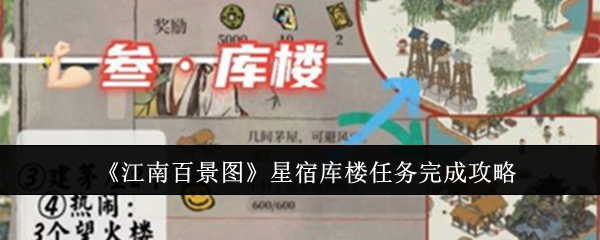Photoshop打开文件后无法显示图片怎么办
时间:2020-03-06 18:51 责任编辑:tp
Photoshop是一款非常棒的图片处理软件,国内外设计师都离不开它,Photoshop打开文件后无法显示图片怎么办,现在有不少小伙伴都在好奇这个问题,不要慌,赶紧来看看9ok小编带来的Photoshop打开文件后无法显示图片处理方法,希望可以对你有帮助哦
方法步骤
打开PS软件,点击上方界面中的“编辑”选项;
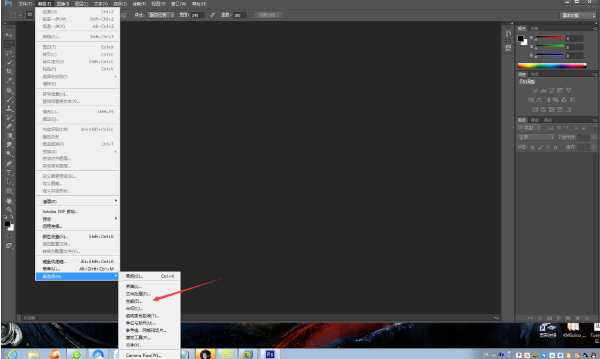
然后,依次点击“首选项”、“性能”;
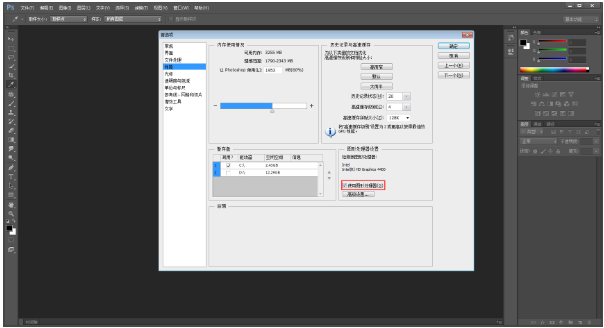
这时可以在新窗口中看到“使用图形处理器”已被勾选;
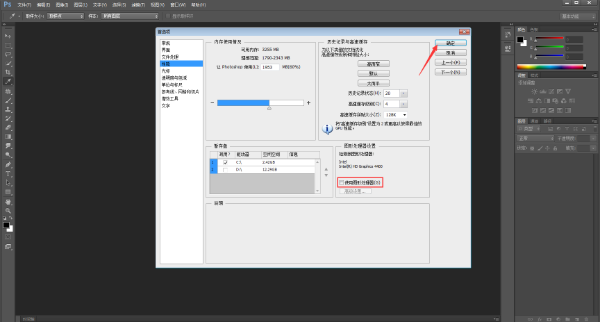
最后,取下这一勾选,点击“确定”就可以了。
这就是9ok小编带来的相关资讯,希望上文内容能有效的帮助到各位小伙伴,更多最新、最热门的游戏攻略,尽在ok游戏网站!
- 上一篇:新仙剑奇侠传之挥剑问情余杭镇宝箱在哪
- 下一篇:半次元APP封面怎么设置